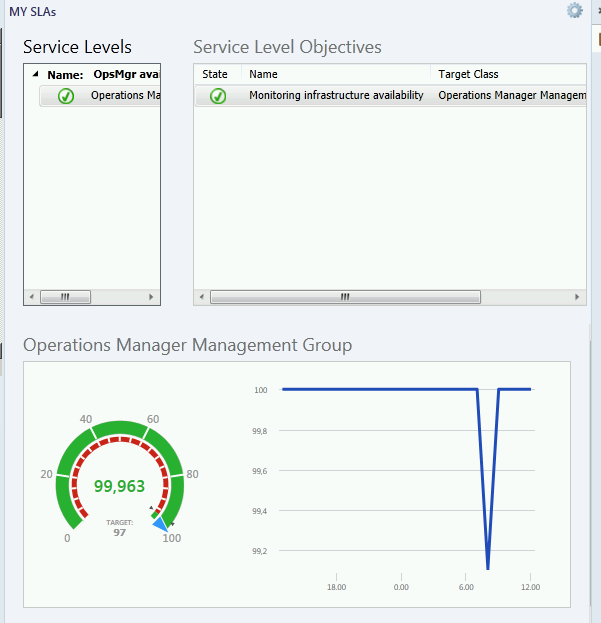Creare una SLA Dashboard in Operations Manager 2012
Le infrastrutture per l'erogazione dei servizi tecnologici sono sempre più complesse ed il loro monitoraggio richiede il continuo e completo monitoring di diversi componenti. Questa complessità rende spesso difficile avere un dato sintetico che descriva il livello di servizio di una applicazione/servizio. Operations Manager permette di descrivere ambienti complessi con relativa complessità fotografandone dipendenze e legami. Grazie a questo peculiare funzionalità è possibile generare entità di cui è possibile misurare i livelli di servizi in termini di availability (disponibilità) e performance (prestazioni).
In questo post vi mostrerò quanto immediato e relativamente semplice sia la creazione di un Service Level Tracking e la conseguente visualizzazione in un Service Level Dashboard.
La prima cosa da fare è individuare la classe dell'oggetto o degli oggetti di cui si intende creare un Service Level Tracking. A questo punto si procede nell'Authoring pane della vostra Operations Console ed esplodendo il gruppo dei Management Object nell'albero e selezionare Service Level Tracking.
Con un semplice click destro e la selezione di Nuovo SLO lancerete il wizard in cui, dopo aver inserito il nome ed una breve descrizione, al passo successivo dovrete selezionare l'oggetto di cui registrare il livello di servizio.
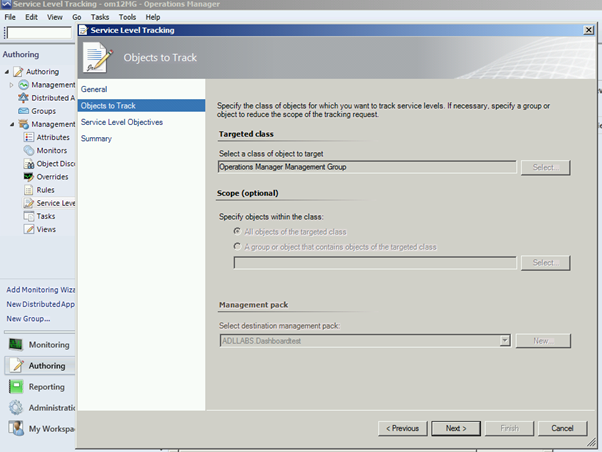
La selezione dovrà individuare la classe dell'oggetto (o degli oggetti) che poi verranno selezionati, singolarmente o in gruppi nella successiva opzione Scope. Ad esempio possiamo selezionare la classe Windows Server 2008 R2 Computer e quindi effettuare lo scoping al solo gruppo di oggetti della classe indicata che contiene tuti I Webserver di front-end.
Come ogni contributo di authoring anche la definizione di un SLO deve essere salvato in un Management Pack che va scelto in base alle vostre esigenze. Il mio suggerimento è quello di salvare SLO e rispettive dashboard in un management pack che contiene, ad esempio anche le vostre Distributed Application oppure altri contribuiti all'authoring non strettamente legate ad una tecnologia.
Definito l'oggetto di cui vogliamo misurare lo SLA è quindi necessario definire la tipologia di SLA che vogliamo misurare. Questa può essere di due tipi: Stato o Performance. Nel primo caso misureremo il livelli di servizio riguardo lo stato (Healthy, Critical, Warning) dell'oggetto/i selezionati, nel secondo verificheremo che il livello di una determinata grandezza di performance relativa all'oggetto selezionata risponda ai livelli richiesti per il tempo richiesto. Per farvi comprendere facciamo un paio di esempi: nel primo caso misurerò per quanto tempo il mio server piuttosto che servizio, applicazione web, dispositivo di rete è stato disponibile (cioè senza errori critici). Nel secondo misurerò per quanto tempo la CPU è al di sotto di una certa percentuale oppure per quale percentuale del tempo di servizio la home page del mio sito ha tempi di caricamento inferiori a 5 secondi.
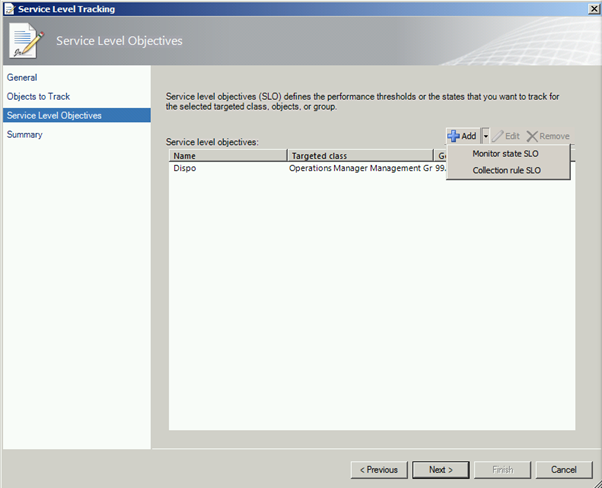
Un consiglio è quello di fare molta attenzione al nome che inserite nei campi Name in quanto saranno inclusi nelle visualizzazioni. E' importante che utilizzate nomi che consentono una esplicita individuazione dell'oggetto di cui misurate la SLA, della misura che intendete mettere sotto monitoraggio di SLA poiché verranno utilizzati nelle dashboard e non sono modificabilli facilmente.
Nella schermata seguente viene definito SLO (Service Level Objective) che, a puro titolo didattico, viene impostato sulla disponibilità dell'intero management group.
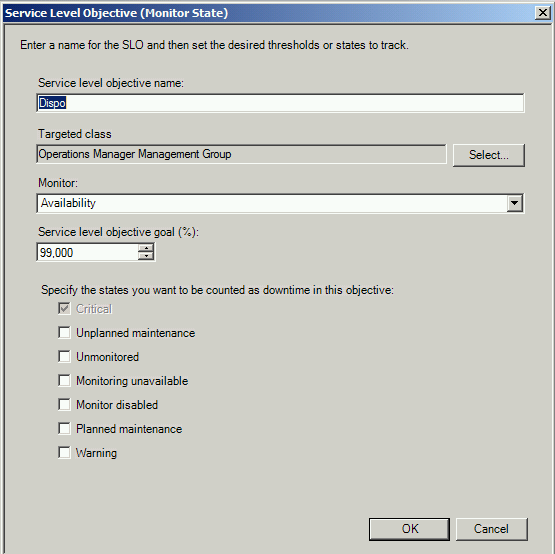
Potete scegliere quali stati volete che siano inclusi come tempi di disservizio nel calcolo del rispetto del SLO: il mio consiglio è di includere esclusivamente "unplanned maintenance" in quanto gli altri stati, salvo particolarissime configurazioni, non rappresentano reali situazioni di disservizio.
A questo punto la parte di preparazione dati è completata ed il loro calcolo avviene "dietro le quinte" secondo le regole che avete impostato.
Non rimane che creare la Dashboard con la nuova modalità offerta da Operations Manager 2012 che, con pochi e semplici passaggi, vi permetterà di creare una visualizzazione che non è solo fruibile all'interno della Console ma anche, in maniera identica, dalla web console e con pochi passi anche su un web sharepoint.
Quest'ultima possibiltà è estremamente utile per ridurre al minimo i requirements per accedere a questi dati potendoli quindi condividere senza dover installare la console di Operations Manager oppure definire utenze sulla web console.
Chiunque ha accesso al sito sharepoint, vedrà la dashboard esattamente come è possibile vederla all'interno della console e della web console.
Il processo di creazione è veramente semplice. Si lancia il New Dashboard and Widget Wizard, si seleziona il layout Service Level Dashboard esattamente come visualizzato nell'imagine qui di seguito riportata.
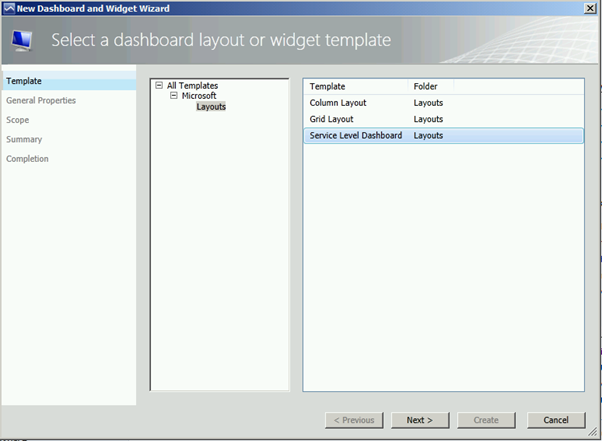
Non rimane quindi che selezionare gli SLA che volete visualizzare nella stessa dashboard e quindi attendere il completamento delle operazioni di configurazione.
Il risultato sarà quello che potete vedere nell'immagine seguente e verrà visualizzata nello stesso modo in Operations Console, Web Console e Sharepoint.